Come Correggere l’Android che sta Avviando l’Ottimizzazione dell’App
Ricevo da ieri sera questo messaggio ogni volta che avvio il telefono. Android sta iniziando ... Ottimizzazione dell'app 1 di 1. Questo continua per un bel po’ - direi all’incirca 15 minuti. Qualcuno ha qualche esperienza/correzione con questo?"
Sebbene i dispositivi Android non siano troppo inclini a problemi tecnici, talora si verificano dei problemi sui dispositivi che eseguono il sistema operativo Android. Un problema che alcuni utenti hanno riscontrato di recente è il problema dell’Android sta iniziando a ottimizzare delle app. Quindi, ciò che accade sostanzialmente è che quando avvii il tuo dispositivo Android, ricevi un messaggio sullo schermo che continua a dire che il tuo telefono sta ottimizzando le app sul dispositivo.
Il messaggio non sembra scomparire e rimane sullo schermo per ore. Se sei uno di quegli utenti e stai lottando per sbarazzarti il problema dell’Android sta iniziando a ottimizzare delle app che ha bloccato il tuo dispositivo, la seguente guida ti aiuterà a correggere il problema sul tuo dispositivo.
La guida copre diversi metodi per aiutarti a correggere il problema con Android che sta iniziando a ottimizzare relativo all'app bloccato sul telefono in modo da poter avviare il telefono e utilizzarlo come faresti normalmente.
- Modo 1. Un Clic per Correggere l’Android Bloccato che sta Avviando l’Ottimizzazione dell’App
- Modo 2. Scollegare il Dispositivo Prima di Riavviare
- Modo 3. Rimuovere la SD Card e Reinserirla
- Modo 4. Avviare il Dispositivo in Modalità Provvisoria
- Modo 5. Pulire la Partizione della Chache Cache Partition
Modo 1. Un Clic per Correggere l’Android Bloccato che sta Avviando l’Ottimizzazione dell’App
Se il tuo telefono Android si blocca su Avvio Ottimizzazione dell'App e non ne esce, una soluzione semplice e diretta al tuo problema sta nell’usare un software di riparazione specifico per risolvere il problema con il sistema operativo Android sul tuo dispositivo. C'è un bel software che fa il lavoro per te.
Scopri ReiBoot per Android che consente agli utenti come te di correggere molti dei problemi, incluso Android, che sta per iniziare a ottimizzare l'app 1 di 1 bloccando il tuo dispositivo Android. Tutto quello che devi fare è fare clic su un'opzione nel software e risolverà tutti i problemi che potresti mai affrontare sul tuo dispositivo.
Quanto segue mostra come usare il software per correggere il problema sul tuo telefono Android:
- Per prima cosa, devi scaricare e installare il suddetto programma sul tuo computer.
Quindi, collega il dispositivo al computer tramite un cavo USB, avvia il software sul tuo computer e fai clic su Ripara Sistema Android.

Fai clic sul tasto Ripara Ora nella schermata seguente per iniziare la procedura di riparazione. Nella schermata seguente, inserisci i dettagli del telefono e fai clic sul tasto Avanti.

Attendi che il software scarichi un firmware per il tuo telefono.

Quando il firmware viene scaricato, fai clic su Ripara Ora nel software per iniziare a riparare il tuo dispositivo. Segui le istruzioni mostrate sullo schermo e il telefono verrà riparato.

- Tutto fatto. Il problema di ottimizzazione dell'app per Android dovrebbe ora essere eliminato dal tuo dispositivo e il tuo dispositivo dovrebbe avviarsi normalmente.
Modo 2. Scollegare il Dispositivo Prima di Riavviare
Se si riavvia il dispositivo e il telefono è in carica, si consiglia di scollegare il telefono dalla ricarica prima di riavviarlo. Spesso mentre il dispositivo è in modalità di ricarica e lo riavvii, otterrai il problema dell’ottimizzazione dell'app sul tuo dispositivo.
La soluzione più semplice, come detto sopra, è quella di scollegare il dispositivo dalla ricarica quando si riavvia il dispositivo. Ciò dovrebbe correggere se l’Android stesse iniziando il problema nell’avviare le app bloccate sul dispositivo.
Modo 3. Rimuovere la SD Card e Reinserirla It
Per pulire la cache, vai su Menu> Impostazioni> App e Notifiche> [nome app]> Archiviazione e tocca Cancella Cache. Fallo per tutte le app di cui vuoi cancellare i file della cache.
Anche la SD Card sul tuo dispositivo potrebbe essere un colpevole e ti suggeriamo di rimuoverla dal tuo dispositivo e reinserirla di nuovo per vedere se questo aiuta a correggere il problema.

La soluzione di cui sopra molte volte aiuta a correggere il problema e dovrebbe funzionare anche per te.
Modo 4. Avviare il Dispositivo in Modalità Provvisoria
La modalità provvisoria ti consente di correggere i problemi sul tuo dispositivo Android e puoi riavviare il dispositivo in modalità provvisoria per indagare sul problema relatio all’ottimizzazione dell'app che stai riscontrando sul tuo dispositivo.
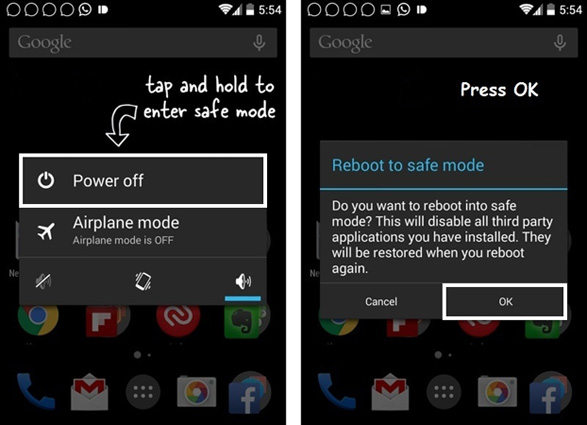
Per riavviare in modalità provvisoria, toccare e tenere premuta l'opzione Riavvia e verrà mostrato il messaggio per accedere alla modalità provvisoria. Una volta che sei lì e non vedi il problema dell’ottimizzazione dell'app, è probabile che il problema sia causato da una delle app installate sul tuo dispositivo. Potresti dover eliminare qualsiasi app sconosciuta dal tuo dispositivo per correggere il problema.
Modo 5. Pulire la Partizione della Chache
Uno dei modi più semplici per rimuovere tutti i file di cache dal dispositivo è eseguire l'attività dalla Modalità di Recupero. Puoi riavviare il dispositivo in Modalità di Recupero per cancellare tutti i file della cache dal dispositivo.
I passi per attivare la Modalità di Recupero del telefono variano in base al tipo di dispositivo in uso. Se non si desiderasse evitare questa seccatura e trovare un modo per riavviare il dispositivo in Modalità di Recupero, è possibile usare un software come ReiBoot per Android che consente di porre il dispositivo in Modalità di Recupero con un solo clic. Tutto quel che devi fare è premere un tasto nel software e riavvierà il dispositivo in Modalità di Recupero.
- Collega il dispositivo al computer. Scarica e avvia il software sul tuo computer, fai clic sull'opzione che dice Un Clic per Accedere alla Modalità di Recupero.
- Una volta entrato in Modalità di Recupero, seleziona l'opzione per la cancellazione della partizione della cache per rimuovere tutti i file della cache dal dispositivo. Ciò dovrebbe correggere il problema dell’Android che sta aggiornando ottimizzando l'app bloccata sul dispositivo Android.
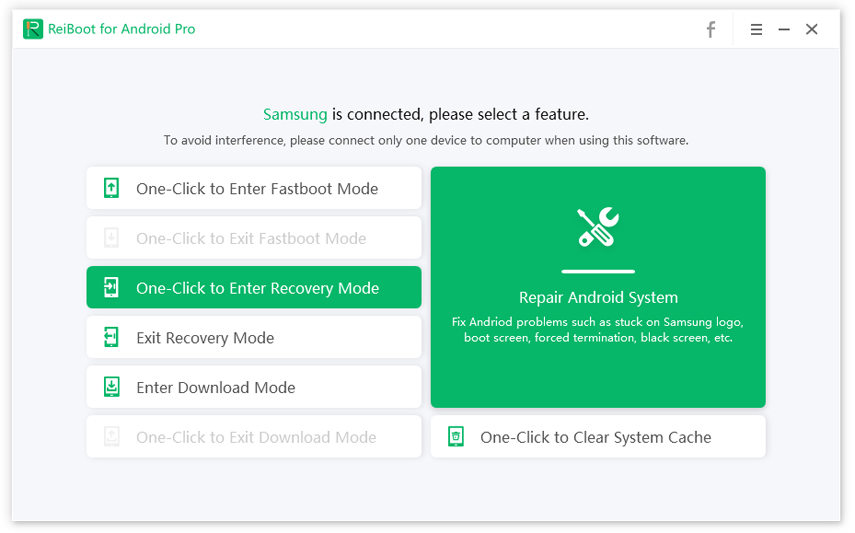

Conclusione
Se sei stanco del problema dell’ottimizzazione dell'app sul tuo dispositivo Android, hai cinque metodi per sbarazzarti del problema, come mostrato nella guida qui sopra. Ci auguriamo che tu possa correggere il problema usando uno dei metodi descritti nella guida in alto.
Esprimi la tua opinione
Esprimi la tua opinione
Crea il tuo commento per Tenorshare articoli
- Tenorshare 4uKey supporta come rimuovere la password per il tempo di utilizzo schermo iPhone o iPad senza perdita di dati.
- Novità Tenorshare: iAnyGo - Cambia la posizione GPS su iPhone/iPad/Android con un solo clic.
- Tenorshare 4MeKey: Rimuovere il blocco di attivazione di iCloud senza password/Apple ID.[Supporto iOS 16.7].

ReiBoot for Android
No.1 Strumento Gratis Per la Riparazione del Sistema Android
Sicuro, Facile e Veloce











